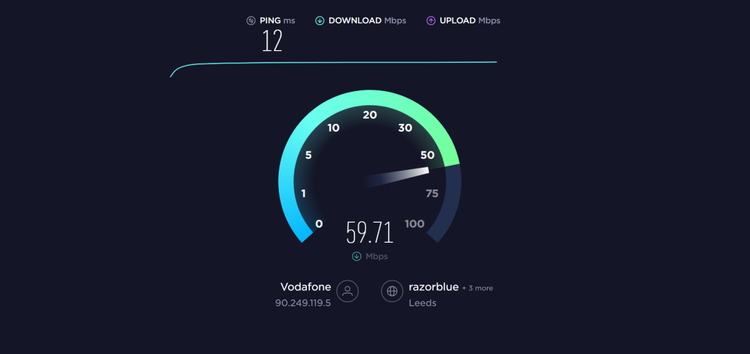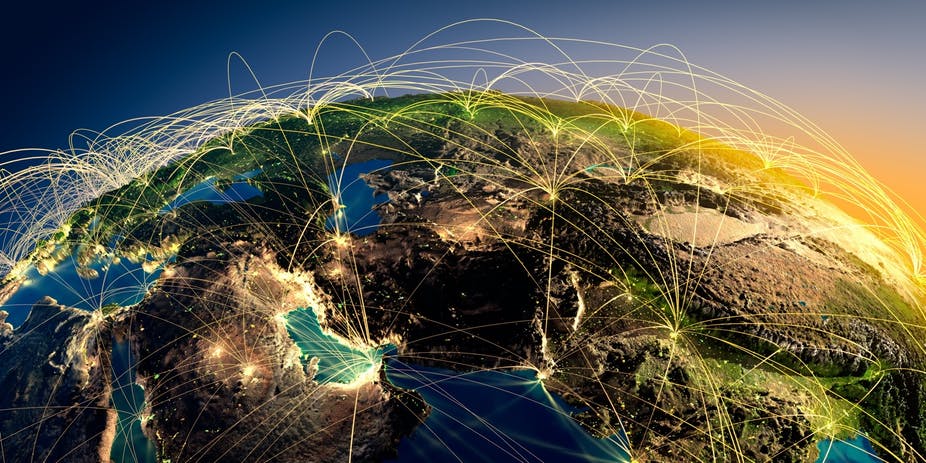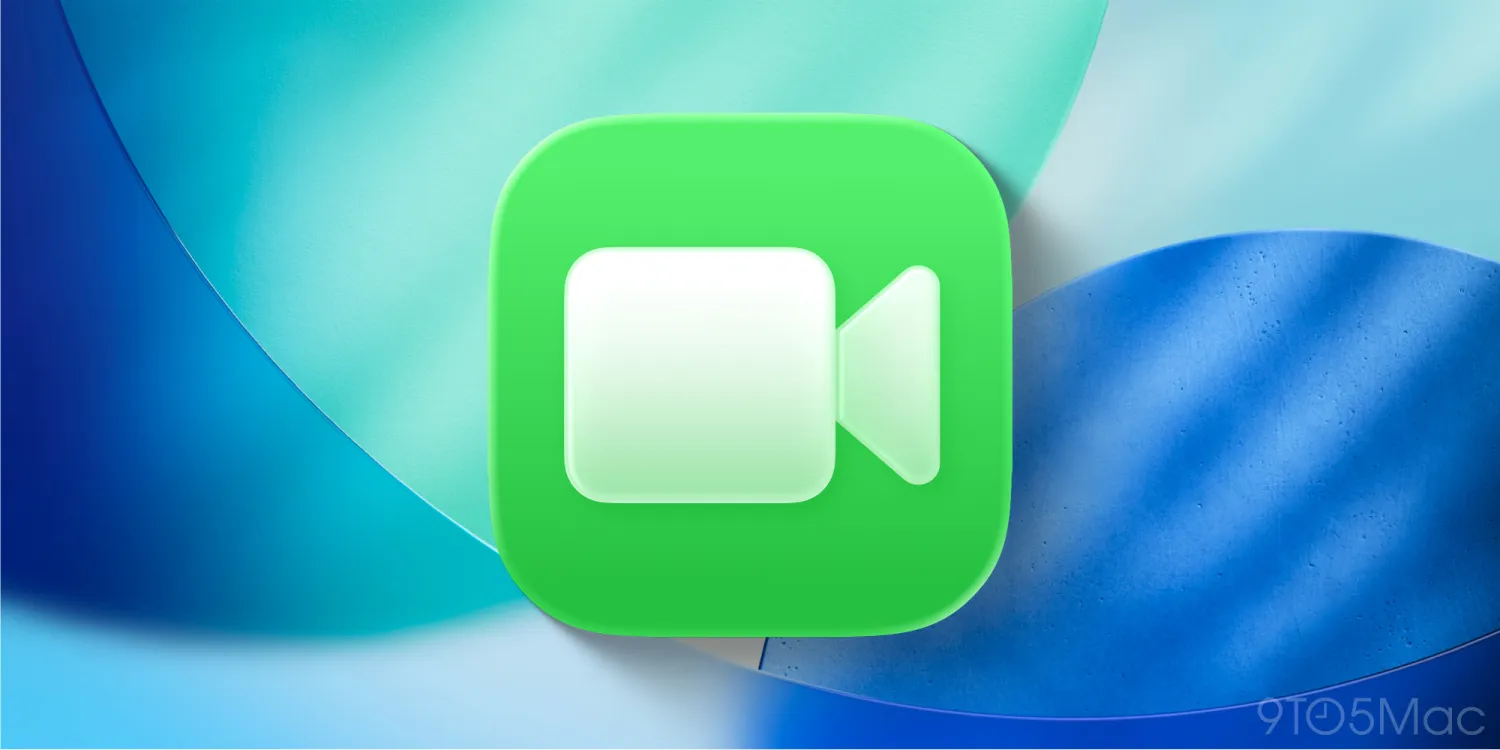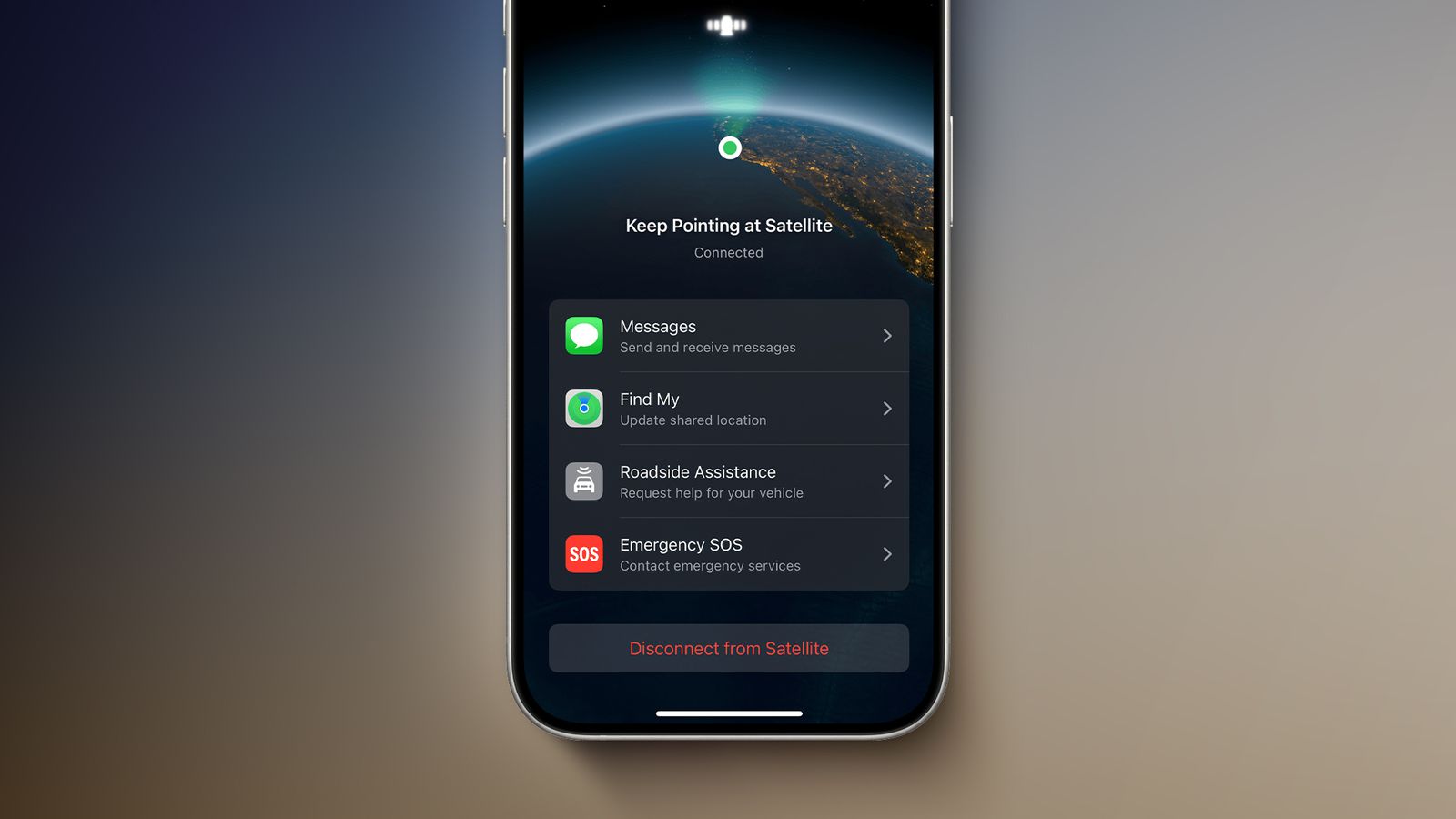پیش پای شما مهمان داشتیم. اولین سوال بعد از احوال پرسی چه بود؟ آفرین، رمز وایفای! امروز رایج ترین روش برای دسترسی به اینترنت وایفای است.
اگر کمی با شبکه و رایانه ادارات سرو کار داشته باشید، یک روش با سیم هم وجود دارد. نام آن کابل، اترنت است. این کابل چه تفاوتی با وایفای دارد؟ چرا سرعت اتصال با آن بیشتر است؟
۱. کابل اِتِرنِت چیست؟
نام دیگر آن، کابل شبکه است. این سیم به سادگی لپ تاپ، رایانه رومیزی و کنسول بازی شما را به مودم متصل میکند. قبل از پیدا شدن سرو کله فناوریهای بیسیم، اترنت حاکم دنیای اینترنت بود.
بسیاری از دستگاهها یک درگاه اترنت دارند. درون جعبه مودم شما یکی از آنها پیدا میشود. اگر به سمت خیابان جمهوری بروید، میتوانید این کابل را در هر طول و کیفیت تهیه کنید.
هر دو انتهای کابل به یک شکل است. همان کابل تلفن قدیمی با سر بزرگتر!
۲. کابل اترنت چه کاربردی دارد؟
اتصال از طریق این کابل به نسبت وایفای قابل اعتمادتر است. دوستان گیمر علاقه بیشتری به این کابل نشان میدهند، چراکه تاخیر یا پینگ، کمتر میشود.
البته زمانی که اینترنت مبنی بر فیبر نوری را بررسی میکردیم، جدا از تاخیر، سرعت اینترنت تفاوت قابل توجهی داشت. اترنت مانند یک مسیر اختصاصی تنها برای شما است.
شخص دیگری جلوی شما حرکت نمیکند. ناگهان مسیر شما را بند نمیآورد. بار ترافیکی این مسیر بسیار سبکتر نیست، خالی است.
یکی از این کابلها را در اختیار دارید؟ همین حالا با اتصال وایفای سرعت اینترنت را بسنجید. سپس با کابل همان آزمون را تکرار کنید.
تفاوت قابل توجه بود، نه؟
نکته: برای بررسی سرعت اینترنت از سایت Speedtest.net استفاده کنید.
البته باید بدانید که با هر نوع ارتباط، سرعت شما بیشتر از اشتراک شما نمیشود. زمانی که اینترنت را تهیه میکنید، بسته شما یک سرعت مشخصی دارد. در پنل کاربری ارائه دهنده اینترنت خود باید آن را ببینید.
۳. استفاده از کابل اترنت
کار دشواری در پیش نداریم. یک سر آن را به دستگاه مورد نظر و سر دیگر را به مودم یا روتر خود متصل کنید. دقت کنید که در هنگام اتصال، باید یک صدای کلیک بشنوید.
اکثر دستگاهها بلافاصله پس از اتصال کابل، از این طریق متصل میشوند. برای دیگر محصولات میتوانید وایفای را خاموش کنید. راه دیگر این است که تنظیمات را باز کنید و اترنت را برای اتصال به اینترنت انتخاب کنید.
اپل باز هم ناز و ادای خود را دارد. برای اتصال مک بوکهای جدید باید یک آداپتور تهیه کنید. آداپتور مک اترنت را به USB تایپ سی و یا تایپ A تبدیل میکند.
کمی درد سر ساز است اما سرعت بیشتر و تاخیر کمتر ارزش آن را دارد. البته باید گفت که نیتندو سوییچ نیز از اتصال مستقیم اترنت پشتیبانی نمیکند.
اگر مودم در اتاق شما قرار ندارد و فاصلهها بسیار است، باید کمی زحمت بکشید. سیم را از کناره دیوار به اتاق خود برسانید.
برای حل این مشکل، یک آداپتور برای پریز برق وجود دارد. به عبارتی این آداپتور، اینترنت را از طریق سیم برق خانه منتقل میکند. برای استفاده از آن، در هر دو طرف باید از آداپتور استفاده کنید.
راستش را بخواهید، اعتماد کردن به آن سخت است. اگر گزینه دیگری در دسترس نیست به سراغ آن بروید.
بیشتر مودمها چهار خروجی برای اتصال کابل دارند. اگر به تعداد بیشتری نیاز دارید، سوییچهایی از برندهای مختلف در دسترس شما قرار میگیرد.
وظیفه آنها تبدیل یک خروجی اترنت به چند عدد از آنها است. پیشنهاد میکنیم یکی از محصولات سیسکو را برای این کار امتحان کنید.
اتصال بهتر
حالا میدانید که کاربرد این کابلهای دوست داشتنی چیست و چگونه میتوانیم از آنها استفاده کنیم. یک روش سریعتر، مطمئن، امن و با تاخیر کمتر است.
باید گفت که در همه موارد به کار نمیآید. اتصال یک کابل به تلفن همراه عجیب و غریب به نظر میرسد. هدف این کابل رایانه شخصی و کنسولهای بازی است.
منبع: makeuseof.com